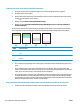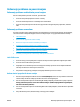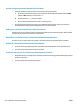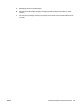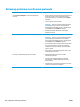HP LaserJet Pro CP1020 User Guide
Rešavanje problema sa bežičnom mrežom
Kontrolna lista za uspostavljanje bežične veze
●
Vodite računa da mrežni kabl ne bude priključen.
●
Uređaj i bežični ruter su uključeni i imaju napajanje. Takođe, proverite da li je bežični radio modul u
uređaju uključen.
●
Ime mreže (SSID) je ispravno. Odštampajte stranicu sa konfiguracijom da biste saznali SSID. Ako niste
sigurni da li je SSID tačan, ponovo pokrenite podešavanje bežične mreže.
●
Ako je mreža obezbeđena, proverite da li su bezbednosne informacije ispravne. Ako su bezbednosne
informacije netačne, ponovo pokrenite podešavanje bežične mreže.
●
Ako bežična mreža pravilno radi, pokušajte da pristupiti drugim računarima na bežičnoj mreži. Ako
mreža ima pristup Internetu, pokušajte da se povežete na Internet preko bežične veze.
●
Metod šifrovanja (AES ili TKIP) na uređaju je isti kao i na bežičnoj pristupnoj tački (u mrežama koje
koriste WPA bezbednost).
●
Uređaj se nalazi u dometu bežične mreže. Kod većine mreža, udaljenost uređaja od bežične pristupne
tačke (bežičnog rutera) ne sme biti veća od 30 m .
●
Nijedan objekat ne ometa prenos bežičnog signala. Uklonite sve velike metalne objekte koji se nalaze
između pristupne tačke i uređaja. Vodite računa da između uređaja i pristupne tačke nema šipki, zidova
ili stubova koji sadrže metal ili beton.
●
Uređaj se nalazi dalje od elektronskih uređaj
a koji mogu ometati prenos bežičnog signala. Prenos
bežičnog signala mogu ometati mnogi uređaji, uključujući motore, bežične telefone, bezbednosne
kamere, druge bežične mreže i neke Bluetooth uređaje.
●
Upravljački program je instaliran na računaru.
●
Izabrali ste odgovarajući port štampača.
●
Računar i uređaj povezuju se na istu bežičnu mrežu.
Uređaj ne štampa nakon završetka konfigurisanja bežične mreže
1. Proverite da li je uređaj uključen i da li se nalazi u stanju Ready (Spreman).
2. Isključite zaštitni zid drugog proizvođača na računaru, ako je instaliran.
3. Proverite da li bežična mreža pravilno radi.
4. Proverite da li računar radi pravilno. Ako je potrebno, ponovo pokrenite računar.
Uređaj ne štampa, a na računaru je instaliran zaštitni zid drugog proizvođača
1. Ažurirajte zaštitni zid najnovijim ispravkama koje je izdao proizvođač.
2. Ako prilikom instalacije uređaja ili pokušaja štampanja programi traže pristup od zaštitnog zida,
dozvolite tim programima da se pokrenu.
3. Privremeno isključite zaštitni zid, zatim instalirajte bežični uređaj na računaru. Nakon instalacije
bežičnog uređaja, omogućite zaštitni zid.
SRWW Rešavanje problema sa bežičnom mrežom 123